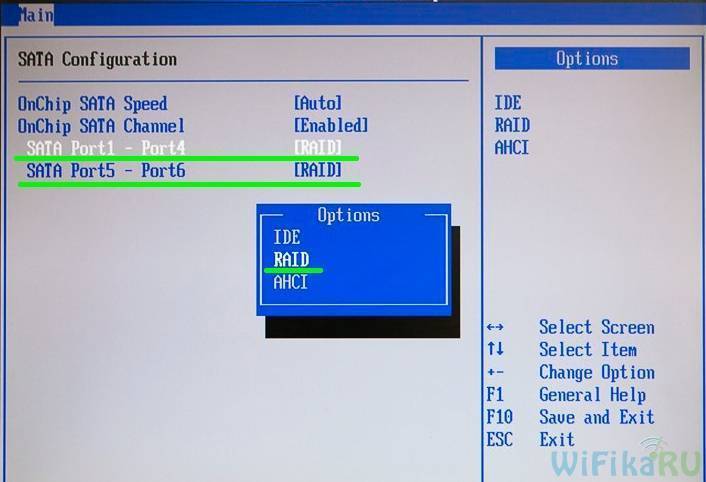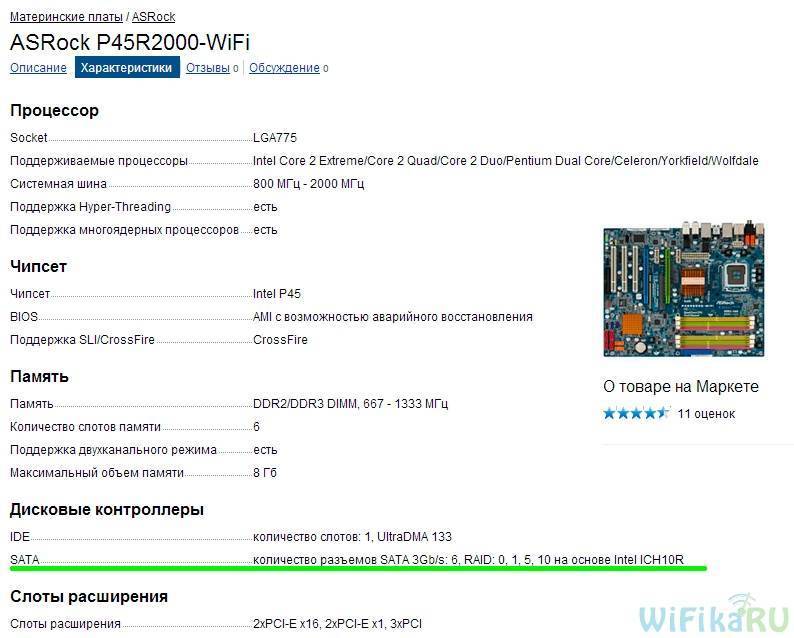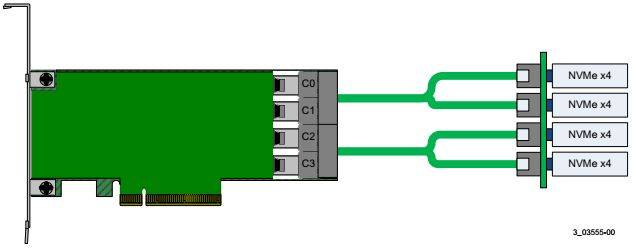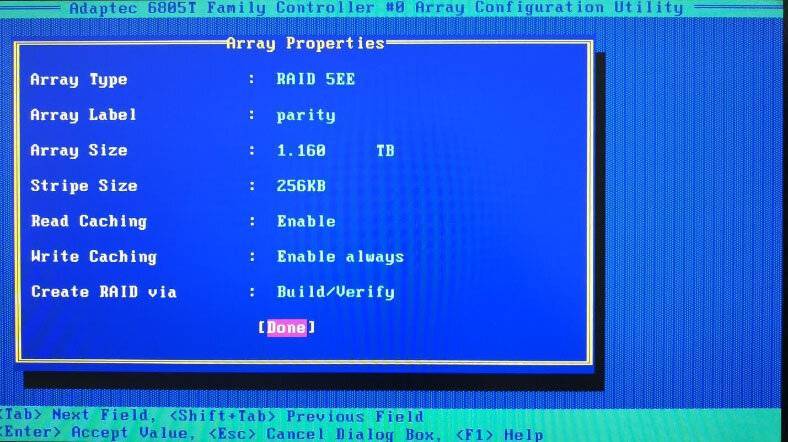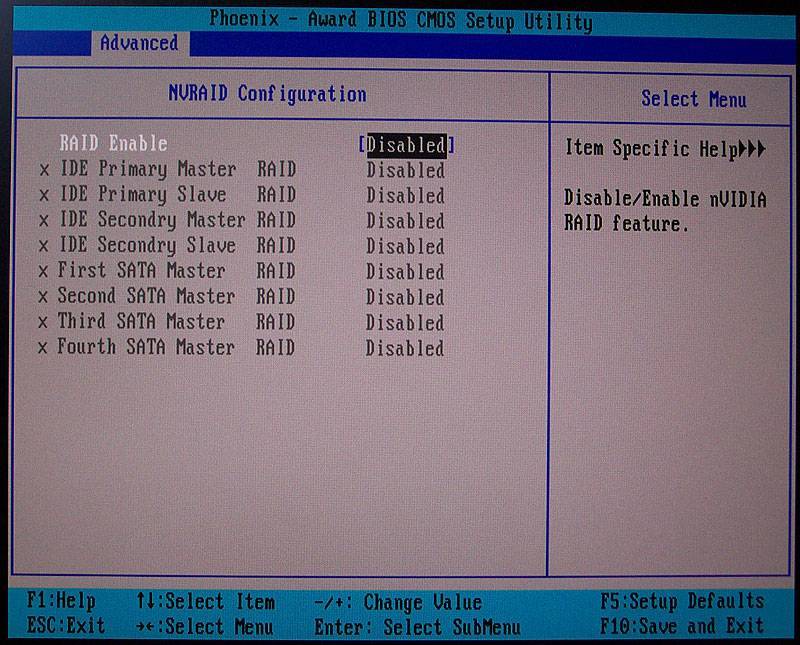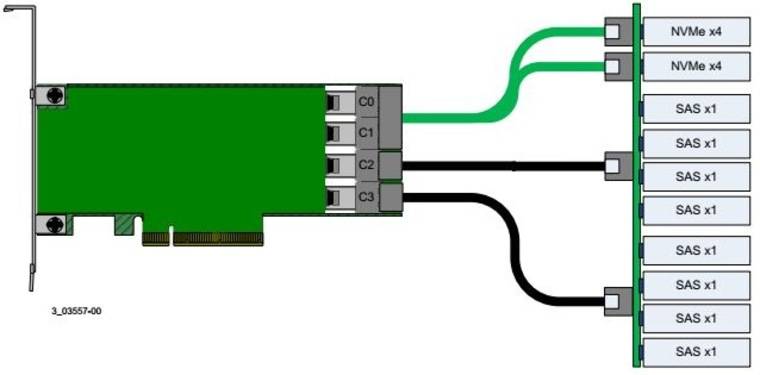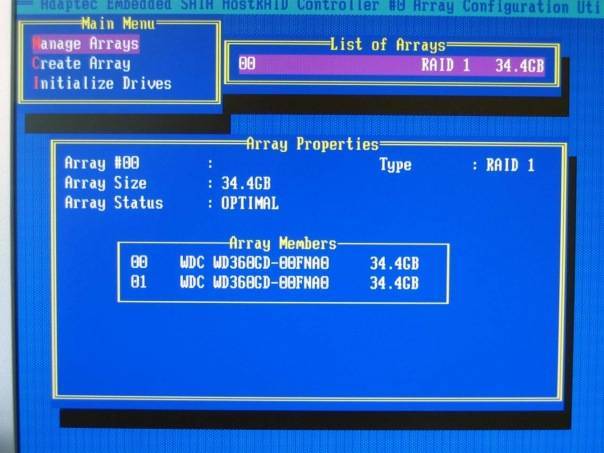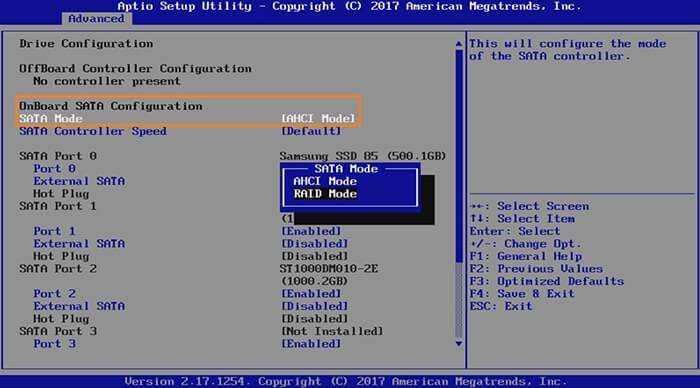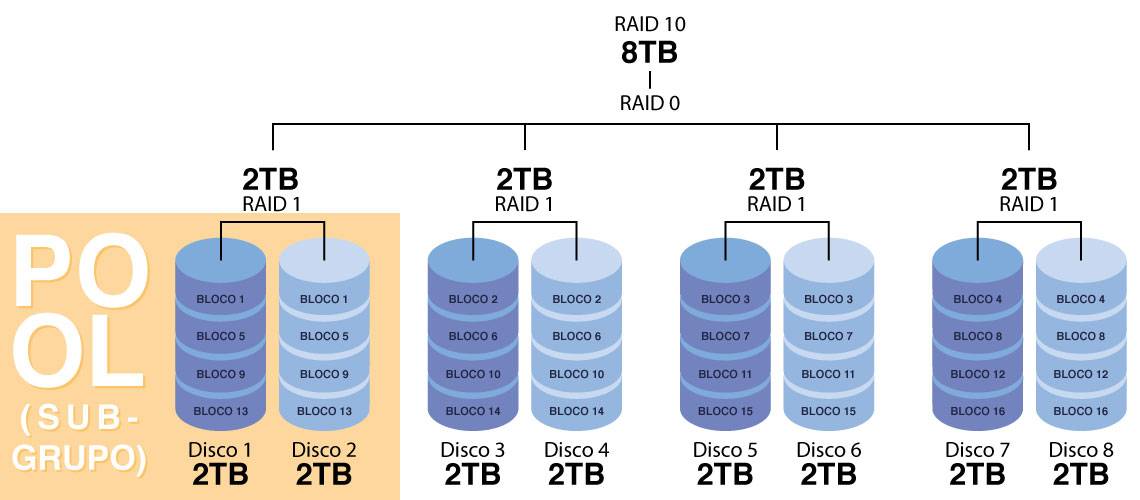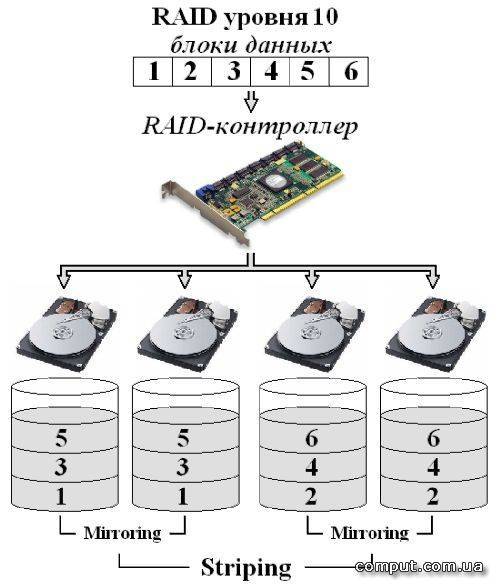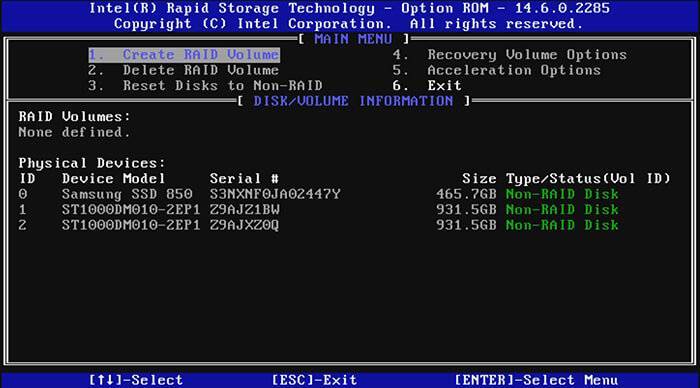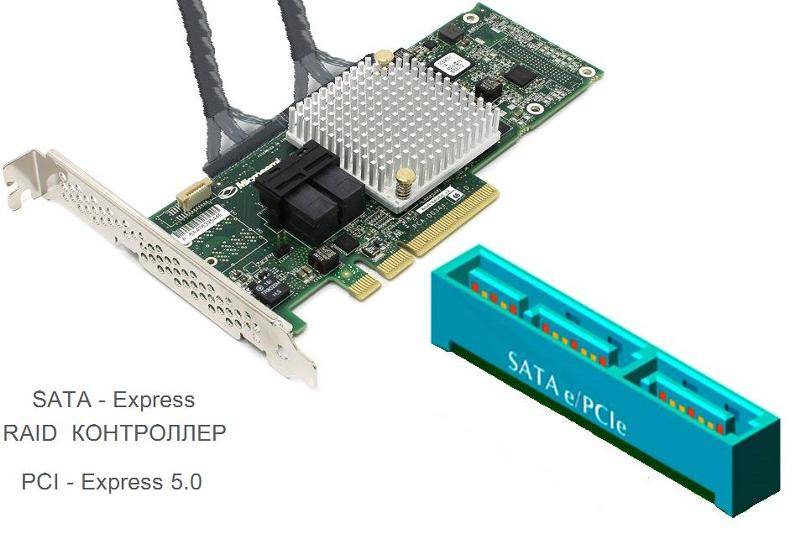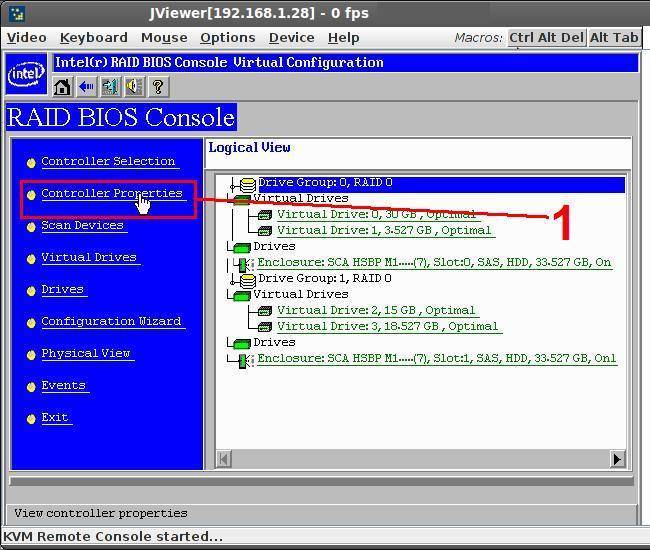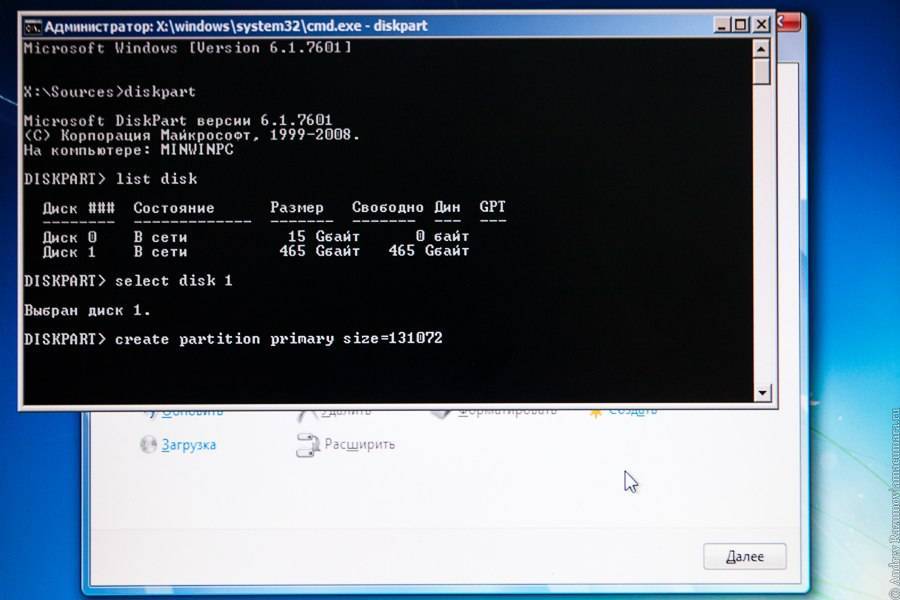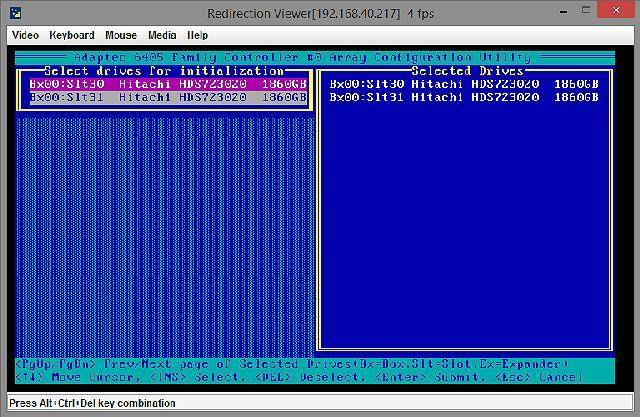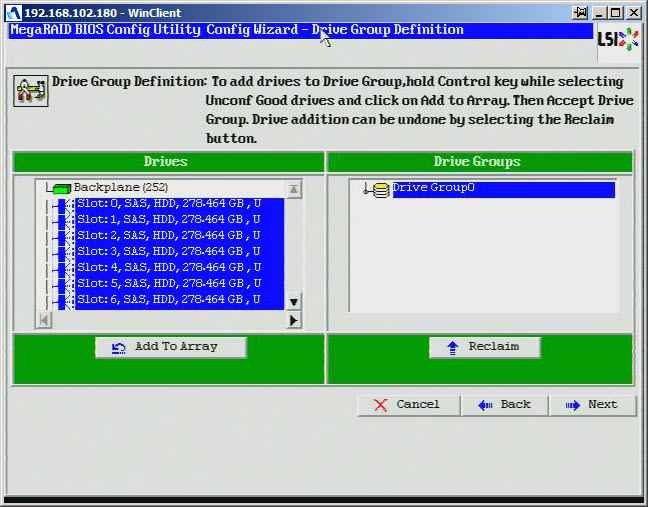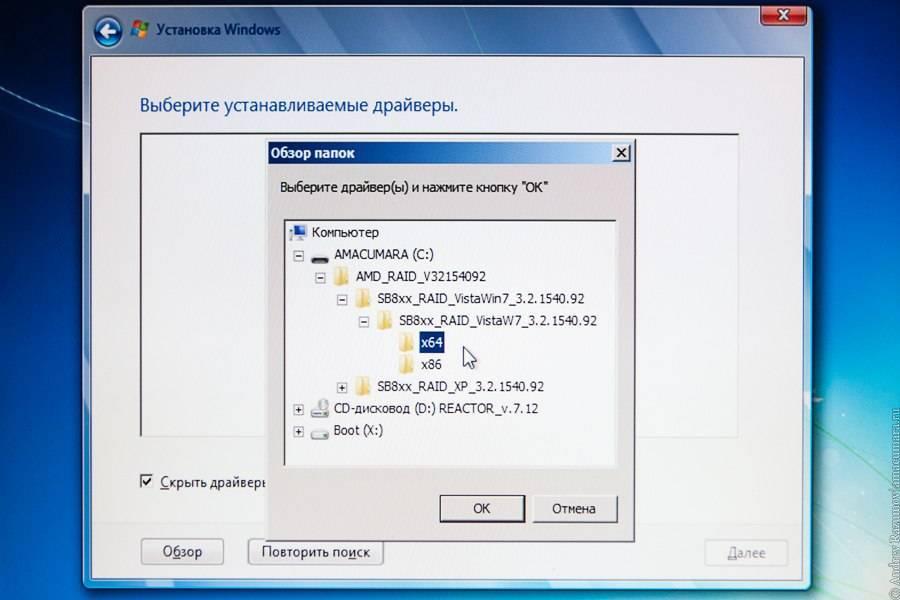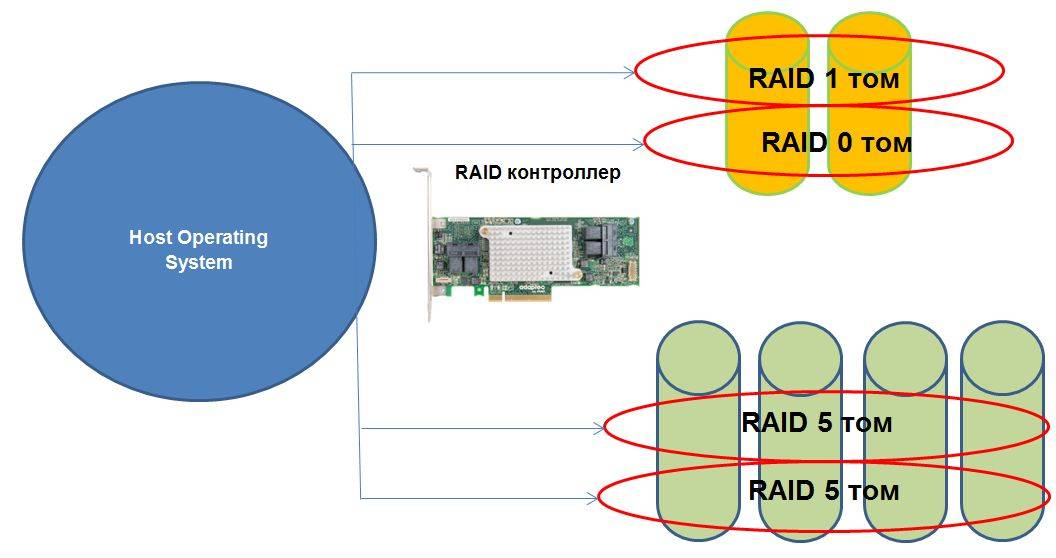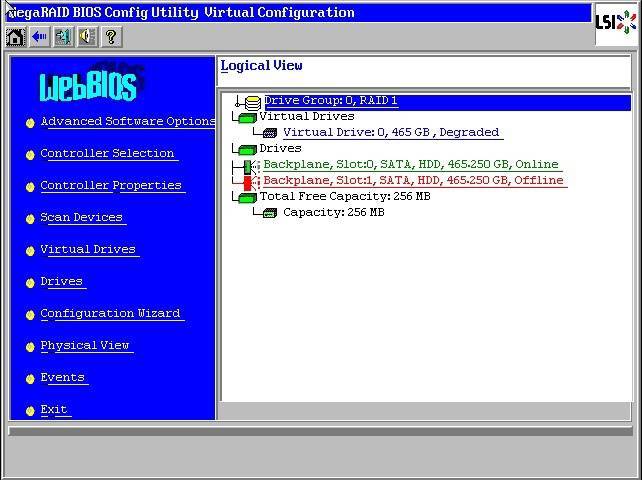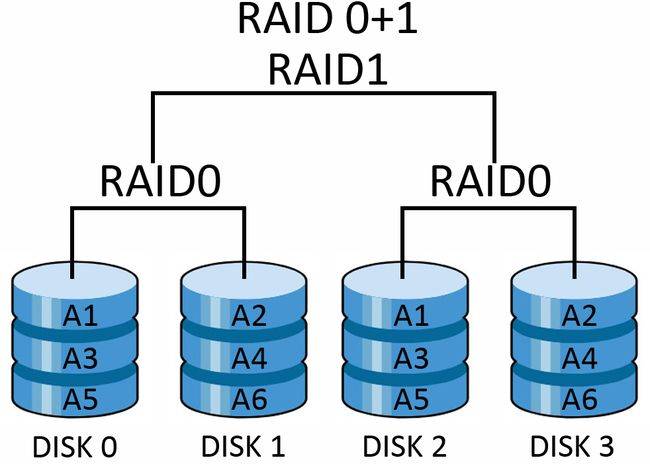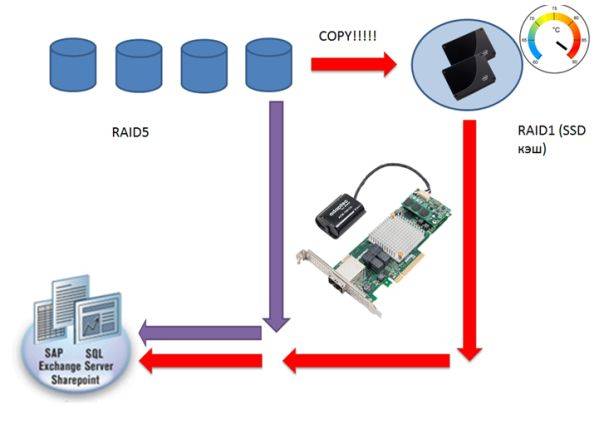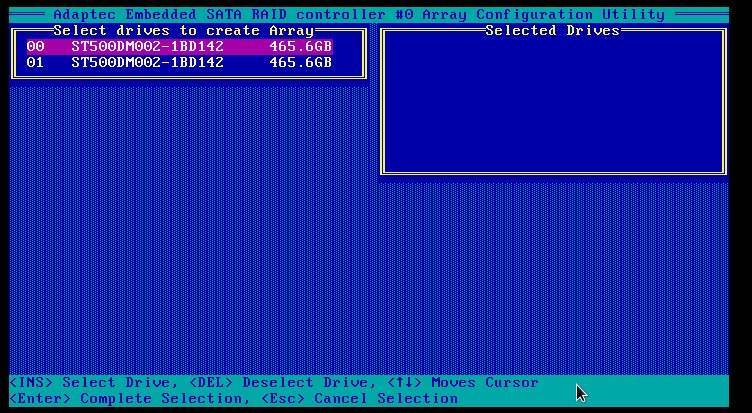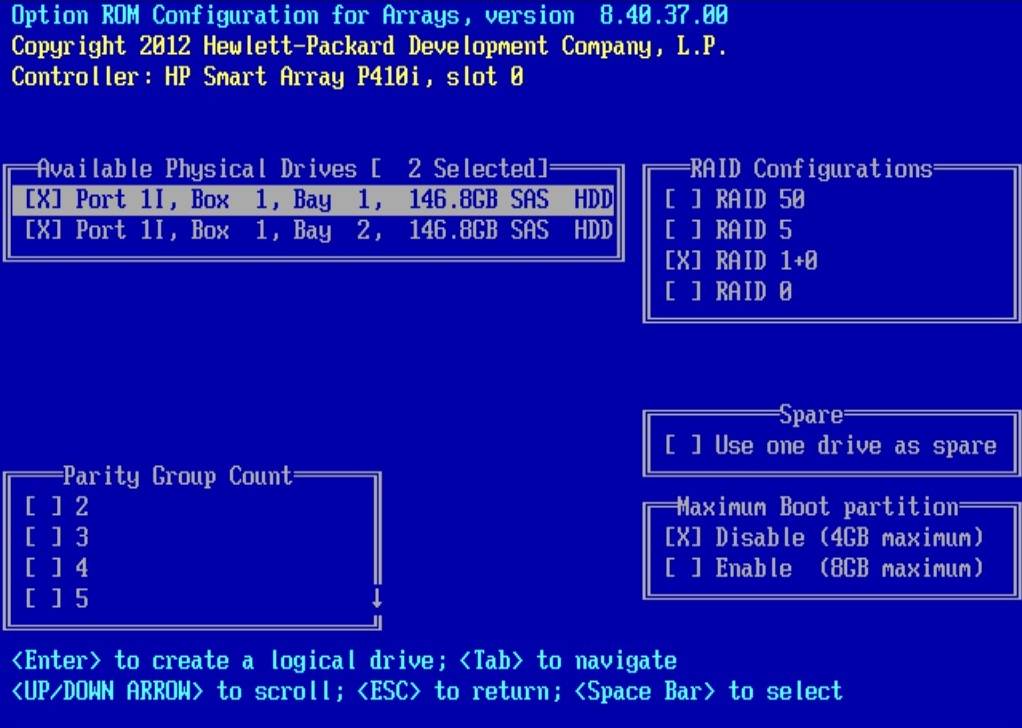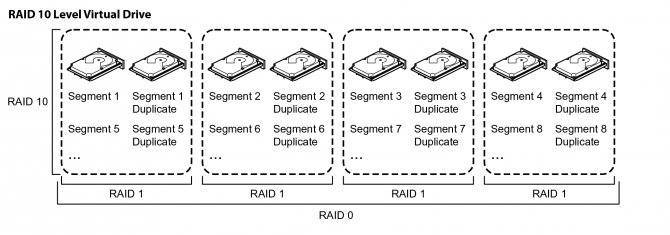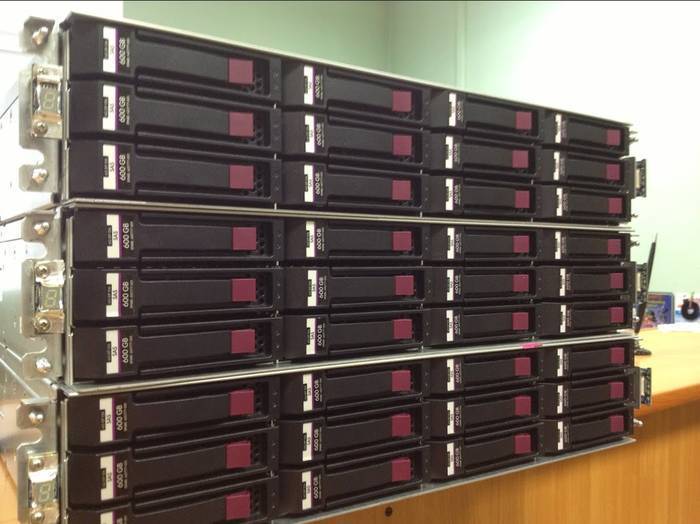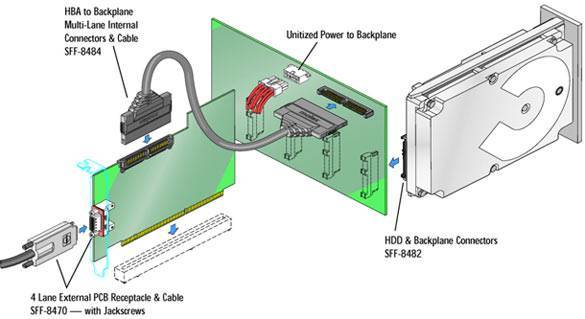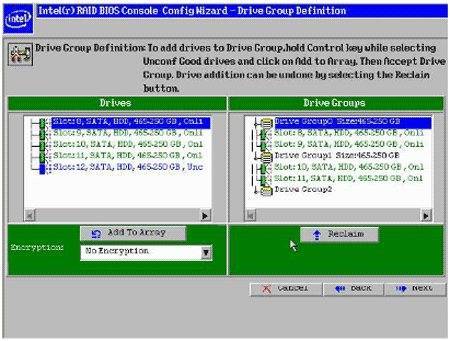Введение
В этой статье мы рассмотрим принципы восстановление данных с RAID массивов в так называемых «простых» случаях, используя методы, которые доступны практически всем и не требуют глубоких знаний в области компьютерного «железа» и программного обеспечения. Случаи, которые можно отнести к «сложным», слишком отличаются друг от друга, и требуют индивидуального подхода, поэтому нет смысла описывать их в рамках одной статьи. Однако, можно обсудить конкретную ситуацию в предназначенном для этой цели разделе форума.
Внимание!!! Если потерянная информация критически важна, а Вы не являетесь специалистом в области восстановления данных, то настоятельно рекомендуем сразу обратиться в компанию, чьей основной областью деятельности является решение такого рода проблем. Но если судьба данных волнует Вас меньше чем желание попробовать самостоятельно их восстановить, то эта статья для Вас
Но если судьба данных волнует Вас меньше чем желание попробовать самостоятельно их восстановить, то эта статья для Вас.
Небольшое отступление
Рассматривая массивы, мы не можем не упомянуть о RAID контроллерах, которых сегодня великое множество, с разбросом цен от двадцати до нескольких тысяч долларов. Сравнение надёжности – вопрос сложный, но догадаться, что разница в цене «не из пальца высосана», думаю, может каждый.
Контроллеры бюджетного уровня, имеют упрощенный алгоритм работы и восстановления после сбоев, что выражается в большей вероятности потери информации. Дорогие модели заметно надёжнее, алгоритмы обработки ошибок более совершенны, но и они не безупречны.
Вопросы, касающиеся особенностей работы определённых моделей RAID контроллеров, Вы можете задать здесь.
RAID массив не является панацеей от потери информации. Практика показывает, что случаются как сбои в работе контроллера, так и сбои в работе жестких дисков, или же происходит одно вытекающее из другого. В любом случае, полностью полагаясь на надёжность массивов и не позаботившись о своевременном создании резервных копий, Вы рискуете однажды остаться без «надежно хранимой» информации.
Вероятность потери данных можно заметно уменьшить, регулярно отслеживая состояние массива и выполняя профилактические работы, но полностью свести к нулю таким образом её нельзя.
Что такое RAID?
В переводе с английского «RAID» (Redundant Arrays of Inexpensive Disks) означает «избыточный массив независимых дисков». Этот перевод не совсем дословный, но именно содержащийся в нем смысл является правильным.
Впервые термин RAID появился в 1987 году, когда исследователям из Калифорнийского Университета в Беркли удалось создать действующий массив из нескольких жестких дисков.
Первоначальное предназначение RAID – создание на базе нескольких винчестеров диска большого объема с увеличенной скоростью доступа. Но затем к двум основным целям добавилась третья – сохранение данных в случае отказа части оборудования. Именно эти три кита сделали RAID-массивы столь востребованными бизнесом и военными. Впрочем, за объем, скорость и надежность пришлось платить повышением стоимости и сложности систем хранения данных.
Со временем оборудование для построения RAID массивов стало более доступным, особенно с появлением дешевых решений для IDE/ATA и SATA дисков. Теперь уже не только специалисты по СХД, но и обычные пользователи столкнулись с хитростями построения дисковых массивов.
Оказывается, не так просто найти оптимальное решение одновременно по надежности, емкости и цене. Надо быть готовым к тому, что придется купить не один, а несколько жестких дисков, и емкость как минимум одного из них не будет использоваться. Если речь идет о построении более-менее серьезной системы, потребуется отдельный (лучше специальный) корпус с отдельным (а то и двумя) блоком питания, плата контроллера и соответствующее программное обеспечение.
Не испугались? Значит, пора знакомиться с RAID более подробно.
Настройка «RAID»
«RAID» обычно используется на серверах, «мэйнфреймах» («mainframe» – большой универсальный высокопроизводительный отказоустойчивый сервер, используемый для обработки огромного объема пакетных ресурсов с высочайшей рабочей нагрузкой на ввод-вывод данных) и других компьютерных системах, где важно иметь избыточное и защищенное пространство для сохранения данных. «RAID» не часто используется на обычных стационарных настольных компьютерах и ноутбуках, однако многие образцы готовых корпусных компьютеров поставляются с контроллерами «RAID»
И при соответствующем желании или возникшей потребности, пользователи могут настроить конфигурацию «RAID 1» с двумя дисками, чтобы обеспечить зеркальное отображение данных на них и добиться гарантированной сохранности информации.
Для организации собственного «RAID» массива на основе двух, установленных на компьютере, жестких дисков пользователи могут использовать два возможных варианта настройки и последующего управления: «аппаратный RAID» или «программный RAID». При использовании аппаратного метода, «RAID-контроллер», представляющий собой плату расширения или внешне размещенное устройство, выполнит за пользователей всю основную работу с массивом «RAID» и его последующим представлением. Например, если пользователи, обладающие компьютером, укомплектованным аппаратным «RAID-контроллером», настроят два диска для функционирования в конфигурации «RAID 1», то ответственный «RAID-инструментарий» будет отображать два диска массива в пользовательской операционной системе как один жесткий диск. Все основные последующие действия, связанные с зеркалированием данных, разделение и упорядоченное распределение информационных материалов на жесткие диски и другие сопутствующие операции, будут выполнены аппаратным контроллером «RAID». И операционная система, установленная на компьютере и используемая для управления всеми процессами даже не будет обладать сведениями, что на самом деле в качестве запоминающего устройства выступает массив «RAID 1».
Для реализации программного варианта «RAID» не используются аппаратные средства, а полностью задействуются программные компоненты, и вся основная нагрузка по организации «RAID» приходится на операционную систему. Например, пользователи могут создать «программный RAID» при установке операционной системы «Linux» на свой компьютер – ядро «Linux» обладает достаточным инструментарием для создания «RAID» и будет выполнять всю работу без какого-либо специального оборудования. Также можно создать «программный RAID» и в операционной системе «Windows» (предлагаемый «Windows» формат представления жестких дисков не использует традиционную для «RAID» систем уровневую маркировку «0», «1», «5», «10» и т.д., однако заложенные возможности системы позволяют объединять диски в единое пространство, чередовать порционно информацию при записи на разные диски для повышения производительности или зазеркалить данные, дополнительно создавая файлы четности, необходимые для восстановления).
Чтобы полноценно настроить аппаратный «RAID», пользователям необходимо использовать программное обеспечение, управляющее «RAID-контроллером», доступ к которому можно получить из микропрограммы базовой системы ввода-вывода компьютера «BIOS». Предварительно, перед непосредственной настройкой, пользователи должны ознакомиться с документацией установленного аппаратного «RAID-контроллера», чтобы избежать нежелательных или необратимых последствий, способных повлиять на сохранность данных и работоспособностью компьютера в целом.
Теория: Уровни RAID и принципы восстановления данных
Чаще всего сейчас используются массивы уровней 0, 1, 10, 5, 50. В последнее время наблюдается возрастающий интерес к шестому уровню.
Ниже приведена краткая информация о принципах работы массивов. Более подробно, об этом можно прочитать в соответствующей статье.
RAID 0 – использование чередующейся записи (страйп). Строится из двух и более накопителей. Информация записывается на все диски массива блоками определенного (8кб,16кб,32кб,64 кб, 128кб…) размера. Файлы, размер которых один блок, равномерно распределяются по двум или более дискам.
Из-за отсутствия избыточности или дублирования данных, при выходе из строя одного из дисков, восстановить информацию в полном объеме невозможно без использования данных с неисправного накопителя. Исключением будут лишь файлы, размер которых меньше размера блока. Для полноценного восстановления информации в таких случаях необходимо сначала снять данные с неисправного диска, после чего восстанавливать RAID.
В случаях, когда все диски исправны, а массив отказывается корректно работать, восстановление производится программными методами, которые описаны
RAID 1 – использование технологии зеркалирования (зеркало). Строится из двух дисков. Информация одновременно пишется на оба накопителя, каждый диск является полной копией своего собрата. В случае выхода из строя одного из дисков массив остается работоспособным.
Если происходит сбой в работе контроллера и массив перестает определяться, то восстановление данных можно выполнить, воспользовавшись советами из статьи «Простое восстановление данных». Для этого один из дисков следует подключить к компьютеру на прямую, минуя RAID контроллер. Если повезёт, после подключения Ваши данные могут оказаться доступными и без использования программ, описанных в вышеуказанной статье.
RAID 10 – это объединение уровня 0 с уровнем 1, т.е. два страйпа объединяются в зеркало. В массиве используются минимум 4 диска. Он может остаться работоспособным при выходе из строя одного из составляющих его RAID 0.
При возникновении проблемы, в первую очередь необходимо определить, с чем именно возникли неполадки – с контроллером или с дисками
Когда проблема на уровне контроллера, Вам следует определить, какие винчестеры являются парами, составляющими страйпы
Здесь важно не перепутать диски, т.к. это приведет к потерянному времени и отсутствию результата
После того, как это станет известно, берётся одна такая пара, и с неё снимается информация таким же образом, как и с самостоятельного RAID 0.
Во время эксплуатации RAID 10, случается и такое, что выходят из строя два диска. Здесь возможны следующие варианты:
1) Оба диска принадлежат к одному страйпу, контроллер корректно обрабатывает исключительную ситуацию, и массив продолжает функционировать нормально.
2) Оба диска принадлежат к одному страйпу, но массив разваливается. В этом случае просто берём исправный страйп, и программно собираем его (об этом ниже).
3) Диски принадлежат к разным страйпам, но в одном из них уцелел первый, а в другом второй накопитель. Попробуйте программно собрать из них RAID 0.
4) Вышли из строя одноимённые диски разных страйпов. Увы Один из сломанных дисков придётся отремонтировать, или каким-либо ещё образом снять с него данные. Затем программная сборка.
RAID 5 – массивы с контролем четности. Основным его достоинством является распределение блоков информации и контрольных блоков четности по всем дискам массива. Для создания такого массива требуется минимум три диска. Объём массива равен сумме объёмов составляющих его накопителей, минус один диск. Блоки контроля чётности используются для вычисления недостающей информации при выходе из строя одного из накопителей, составляющих массив. Таким образом, при утрате одного из дисков данные не теряются, и массив может продолжать работу.
Но, случается и такое, что после выхода из строя одного накопителя, контроллер неверно обрабатывает исключительную ситуацию и массив перестает корректно работать, либо полностью «падает». Подобный сбой может возникнуть также во время выполняемого после замены диска перестроения массива. Иногда в течение короткого времени после смерти первого диска, выходит из строя ещё один.
Если массив не работает, и количество неисправных дисков не более одного, то его можно собрать При выходе из строя двух накопителей, сначала потребуется восстановить работоспособность, или снять информацию на исправный диск с одного из них, и лишь затем можно заняться сборкой массива.
Как создать и настроить RAID массив
 Контроллер RAID
Контроллер RAID
Рейд массив можно сделать путем подключения нескольких HDD к материнской плате компьютера, поддерживающей данную технологию. Это означает, что у такой материнской платы есть интегрированный контроллер, который, как правило, встраивается в южный мост чипсета. Но, контроллер может быть и внешний, который подключается через PCI или PCI-E разъем. Каждый контроллер, как правило, имеет свое ПО для настройки.
Рейд может быть организован как на аппаратном уровне, так и на программном, последний вариант — наиболее распространен среди домашних ПК. Встроенный в материнку контроллер пользователи не любят за плохую надежность. Кроме того в случае повреждения материнки восстановить данные будет очень проблематично. На программном уровне роль контроллера играет центральный процессор, в случае чего —можно будет преспокойно перенести ваш рейд массив на другой ПК.
Аппаратный
Как же сделать RAID массив? Для этого вам необходимо:
- Достать где-то материнскую плату с поддержкой рейда (в случае аппаратного RAID);
- Купить минимум два одинаковых винчестера. Лучше, чтобы они были идентичны не только по характеристикам, но и одного производителя и модели, и подключались к мат. плате при помощи одного интерфейса.
- Перенесите все данные с ваших HDD на другие носители, иначе в процессе создания рейда они уничтожатся.
- Далее, в биосе потребуется включить поддержку RAID, как это сделать в случае с вашим компьютером — подсказать не могу, по причине того, что биосы у всех разные. Обычно этот параметр называется примерно так: «SATA Configuration или Configure SATA as RAID».
- Затем перезагрузите ПК и должна будет появиться таблица с более тонкими настройками рейда. Возможно, придется нажать комбинацию клавиш «ctrl+i» во время процедуры «POST», чтобы появилась эта таблица. Для тех, у кого внешний контроллер скорее всего надо будет нажать «F2». В самой таблице жмем «Create Massive» и выбираем необходимый уровень массива.
Программный
Для создания программного RAID ничего включать или отключать в BIOS не придется. Вам, по-сути, даже не нужна поддержка рейда материнской платой. Как уже было упомянуто выше, технология реализовывается за счет центрального процессора ПК и средств самой винды. Ага, вам даже не нужно ставить никакое стороннее ПО. Правда таким способом можно создать разве что RAID первого типа, который «зеркало».

Жмем правой кнопкой по «мой компьютер»—пункт «управление»—«управление дисками». Затем щелкаем по любому из жестких, предназначенных для рейда (диск1 или диск2) и выбираем «Создать зеркальный том». В следующем окне выбираем диск, который будет зеркалом другого винчестера, затем назначаем букву и форматируем итоговый раздел.

В данной утилите зеркальные тома подсвечиваются одним цветом (красным) и обозначены одной буквой. При этом, файлы копируются на оба тома, один раз на один том, и этот же файл копируется на второй том. Примечательно, что в окне «мой компьютер» наш массив будет отображаться как один раздел, второй раздел как бы скрыт, чтобы не «мозолить» глаза, ведь там находятся те же самые файлы-дубли.
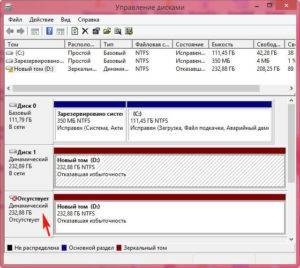
Если какой то винчестер выйдет из строя, появится ошибка «Отказавшая избыточность», при этом на втором разделе все останется в сохранности.
Что такое Raid массив?
Как обычно мы размещаем жесткие диски в компьютере? Подключаем к разъему SATA на материнской плате один жесткий диск, потом другой, третий. И появляются в нашей операционной системе диски D, E, F и так далее. Мы можем поместить на них какие-то файлы или установить Windows, но по сути это будут отдельные диски. Если вынуть один из них, мы ровным счетом ничего не заметим (если на нем не была установлена Windows). Кроме того, что нам не будут доступны записанные на них файлы.
Но есть другой путь — объединить эти жесткие диски в Raid массив, задать им определенный алгоритм совместной работы, в результате которого значительно повысится надежность хранения информации или скорость их работы. Причем, данный способ работает на всех типах дисков, как HDD, так и SSD.
Массив RAID 5 из трех дисков
Массив жестких дисков Raid 5 — оптимальное сочетание цены, скорости и надежности. В данном массиве минимально могут быть задействованы 3 HDD/SSD, объем рассчитывается из более сложной формулы:
V = N x Vmin — 1 x Vmin, где N — количество жестких дисков.
Итак, допустим у нас 3 диска по 500 Гб. Объем, видимый ОС, будет равен 1 Тб.
Схема работы массива выглядит следующим образом: на первые два диска (или три, в зависимости от их количества) записываются блоки разделенных файлов, а на третий (или четвертый) — контрольная сумма первых двух (или трех). Таким образом, при отказе одного из дисков, его содержимое легко восстановить за счет имеющейся на последнем диске контрольной суммы. Производительность такого массива ниже, чем у Raid 0, но такая же надежная, как Raid 1 или Raid 10 и при этом дешевле последнего, т.к. можно сэкономить на четвертом харде.
На схеме ниже представлена схема Raid 5 из четырех HDD.

Есть также другие режимы — Raid 2,3, 4, 6, 30 и т.д., но они являются по большому счету производными от перечисленных выше.
RAID 0 массив под Windows 10
Для начала разберемся, что же это такое, RAID 0 массив? Это массив, в котором объедены несколько жестких дисков, с отсутствием избыточности. При этом, данные будут записываться и считываться с них, одновременно. Под понятием «отсутствие избыточности», подразумевается способ записи данных на диски: вся информация разбивается на фрагменты, часть из которых идет на один диск, а другая на второй. Таким образом, скорость обработки всех операций, в которых будут задействованы жесткие диски, возрастет в два раза.
Перед тем как создавать RAID 0, необходимо убедиться, что материнка, которая стоит у вас может работать в таком режиме. А еще следует осознавать, что в случае поломки одного из винчестеров, данные на втором безвозвратно потеряются.
Но не все так страшно как кажется. Кто-то помнит на своем личном опыте случаи поломки жесткого диска? А если такое и происходило у кого-нибудь, то это событие все равно остается крайне редким явлением. Поэтому можно смело создавать RAID 0 массив. При необходимости можно делать резервные копии операционной системы и всех важных данных и тогда вам будет вообще ничего не страшно.
При написании этой статьи были задействованы два диска SATA III (6 Гбит/с) по 250 ГБ и материнская плата ASUS P8Z77-V PRO. Особенность — это платы состоит в том, что она построена на базе Intel Z77 Express. Как и у плат, созданных на базе Intel Z87, H87 и B87, при ее разработке была заложена возможность создания RAID 0 массива как из жестких дисков, так и из SSD-дисков.
Давайте, для чистоты эксперимента, сделаем замеры скорости. Первый раз с одним жестким диском и второй раз уже после создания RAID 0 массива. Таким образом мы сможем убедиться, что скорость работы компьютера действительно возросла вдвое. Для это подключим к материнской плате один из наших дисков и воспользуемся программами для теста скорости: CrystalDiskMark, и/или ATTO Disk Benchmark, сделав замер скорости винчестера на считывание и запись данных.

Берем один наш диск, в моем случае это SATA III WDC WD2500AAKX 250 ГБ, подключаем его к порту SATA III. После чего включаем компьютер.

Тестируем с помощью CrystalDiskMark
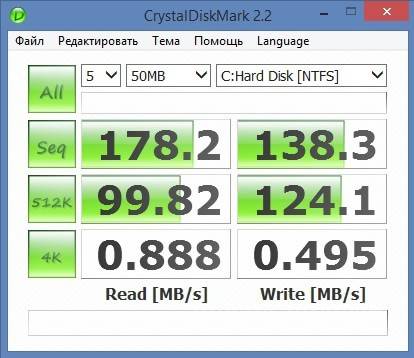
Довольно старенькая программа, что не уменьшает ее полезности. Она актуальна и по сей день. В ней нужно выбрать необходимый накопитель, для теста. После этого просто нажимаем кнопку «All». После теста жесткого диска, программа покажет результаты максимальной скорости записи и максимальной скорости чтения.
Тест скорости ATTO Disk Benchmark

Программа очень схожа принципом работы с предыдущей. Настройка перед тестированием такая же, как и в прошлой. После теста выводится статистика, с максимальными уровнями скорости.
Создаем и настраиваем сам массив
Подключаем к материнке два одинаковых, по объему, жестких диска.

На плате, которую используем для этой статьи, есть 4 порта SATA III (6 Гбит/с). Подключаем жесткие диски к порту номер 5 и номер 6.

Теперь, включив компьютер, заходим в настройки Bios (для тех, кто забыл как это сделать: нажимаем DEL, в момент загрузки компьютера). Открываем Advanced и заходим в SATA Configuration.
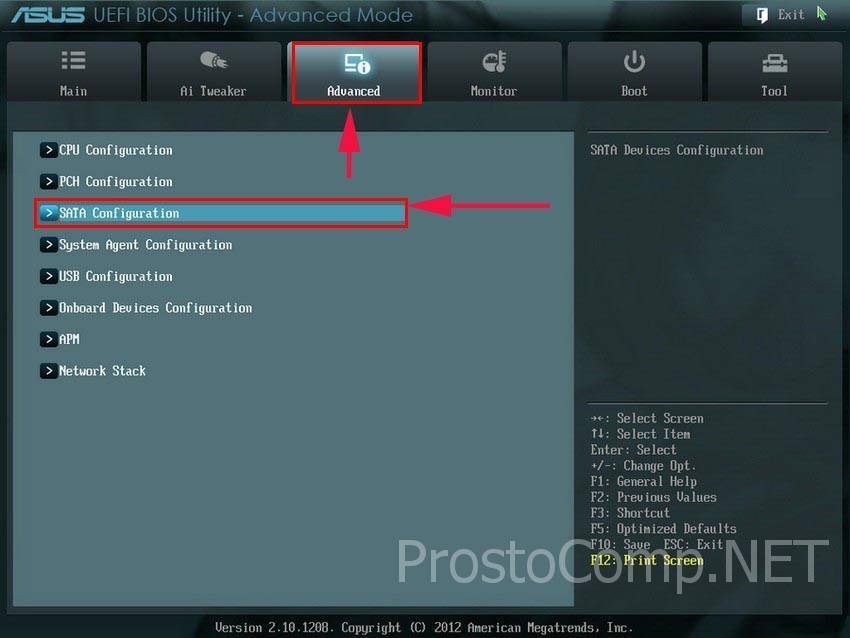
Напротив, параметра SATA Mode Selection необходимо выставить значение RAID. 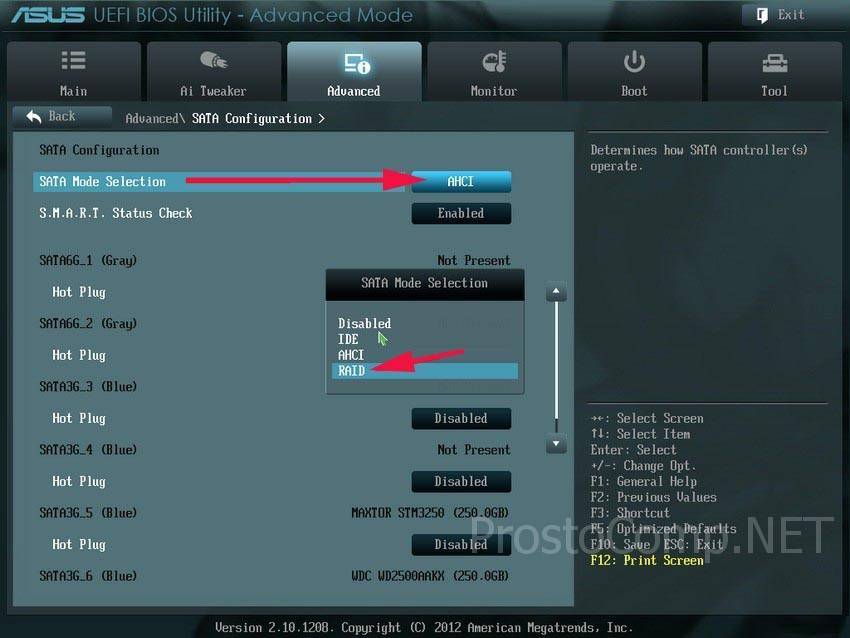
Сохраняем все выполненные изменения, нажав F10 и затем «Yes».
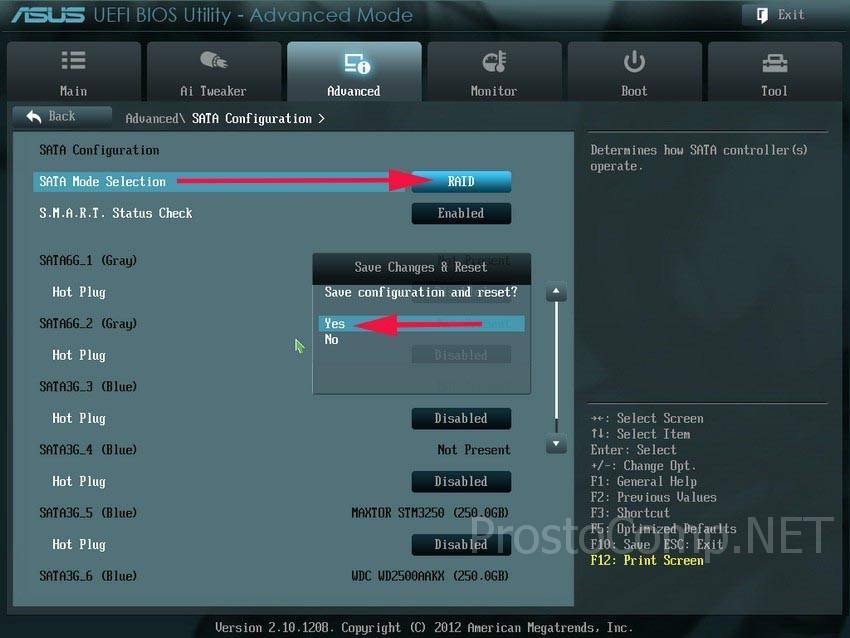
Если вам удалось выполнить предыдущие действия, то после перезагрузки ПК, на монитор будет выведена таблица с дисками (которые еще не включены в RAID 0). Зайдите в настройки, нажав сочетание CTRL-I.

Откроется конфигурация RAID. Переходим по первому пункту (Create a RAID Volume), нажав ENTER.
Пять таинственных слов
В основе теории RAID лежат пять основных принципов – пять таинственных слов. Это Массив (Array), Зеркалирование (Mirroring), Дуплекс (Duplexing), Чередование (Striping) и Четность (Parity).
Массивом называют несколько накопителей, которые централизованно настраиваются, форматируются и управляются. Логический массив – это уже более высокий уровень представления, на котором не учитываются физические характеристики системы. Соответственно, логические диски могут по количеству и объему не совпадать с физическими. Но лучше все-таки соблюдать соответствие: физический диск – логический диск. Наконец, для операционной системы вообще весь массив является одним большим диском.
Подытожим
RAID 5 нужен для ограниченного круга задач, когда гораздо большее (чем 4 диска) количество HDD собрано в огромные массивы. Для большинства юзеров рейд 1 — лучший вариант. К примеру, если есть четыре диска емкостью 3 терабайта каждый — в RAID 1 в таком случае доступно 6 терабайт объема. RAID 5 в этом случае даст больше пространства, однако, скорость доступа сильно упадет. RAID 6 даст все те же 6 терабайт, но еще меньшую скорость доступа, да еще и потребует от вас дорогого контроллера.
Добавим еще RAID дисков и вы увидите, как все поменяется. Например, возьмем восемь дисков все той же емкости (3 терабайта). В RAID 1 для записи будет доступно всего 12 терабайт пространства, половина объема будет закрыта! RAID 5 в этом примере даст 21 терабайт дискового пространства + можно будет достать данные из любого одного поврежденного винчестера. RAID 6 даст 18 терабайт и данные можно достать с любых двух дисков.
В общем, RAID — штука не дешевая, но лично я бы хотел иметь в своем распоряжении RAID первого уровня из 3х-терабайтных дисков. Есть еще более изощренные методы, вроде RAID 6 0, или «рейд из рейд массивов», но это имеет смысл при большом количестве HDD, минимум 8, 16 или 30 — согласитесь, это уже далеко выходит за рамки обычного «бытового» использования и пользуется спросом по большей части в серверах.
Вот как-то так, оставляйте комментарии, добавляйте сайт в закладки (для удобства), будет еще много интересного и полезного, и до скорых встреч на страницах блога!
Источник
Пул носителей
Пул носителей – это точка сборки жёстких дисков, создание и настройка непосредственно самого массива (вне зависимости от его функциональности). В пул не может быть добавлен SSD или HDD, на котором установлена текущая Windows. Для старта использования дисковых пространств потребуется как минимум один пустой (или с ненужными данными) жёсткий диск. Но, безусловно, лучше, чтобы их было как минимум два, так сразу можно будет оценить выгоды работы с массивом. С создания пула, собственно, и начинается работа с этой технологией. Жмём кнопку его создания.
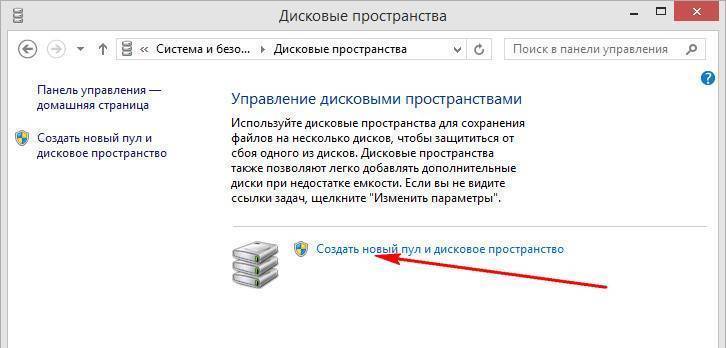
Увидим все подключённые к компьютеру устройства информации, которые могут быть добавлены в пул. Они пустые неотформатированные и отформатированные будут отдельно распределены по соответствующим разделам. Здесь можем снять галочки с устройств, которые мы не собираемся использовать для массива. Затем жмём «Создать пул». Напомним, диски с имеющейся информацией впоследствии потеряют её.
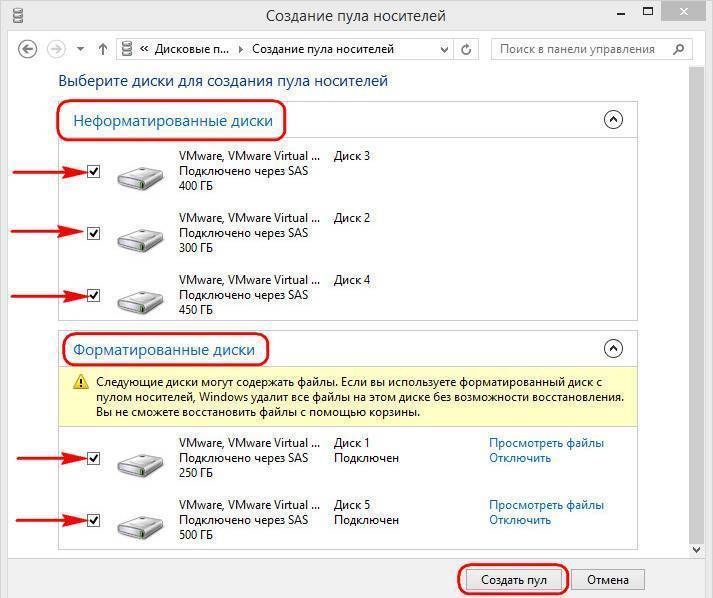
Далее автоматом запустится создание дискового пространства. Но мы можем нажать кнопку отмены и немного разобраться с управлением пула. После того, как мы его создали, он будет отображаться в главном окне технологии. Здесь увидим справочную информацию об общем и по факту задействованном объёме, информацию о носителях пула, сможем в будущем удалять их и добавлять новые, переименовывать для удобства восприятия. Ну и при необходимости сможем удалить сам пул.
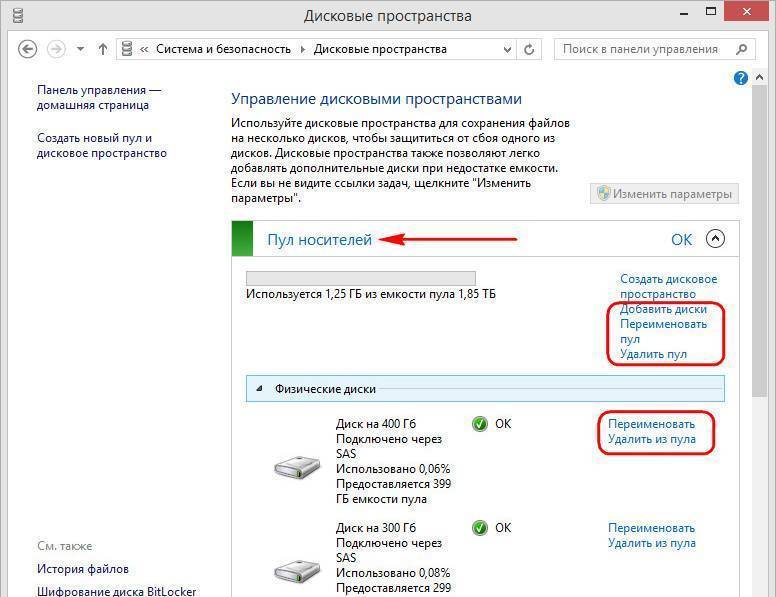
Удаление дисков из пула не всегда будет доступно. В некоторых случаях потребуется прежде добавление нового устройства информации.